Çevrimiçi Form Girişlerini Kullanarak Otomatik Olarak WordPress Tabloları Nasıl Oluşturulur
Yayınlanan: 2021-02-12Burada olduğunuza göre, kitlenizin en iyi deneyimi yaşaması için muhtemelen form girişlerinizi tablo biçiminde görüntülemek istersiniz. Sizin için mükemmel bir çözümümüz var! WordPress tablolarına form girdileri eklemek için tek ihtiyacınız olan bir form ve WordPress'te bir tablo eklentisidir.
Neden form ve tablo eklentisi entegrasyonuna ihtiyacımız var?
Otomatik bir çözüm aramazsanız, sürecin muhtemelen nasıl görüneceğini görselleştirmeye çalışalım.
Web sitenizde çevrimiçi bir formunuz olduğunu ve form girişlerini tablo biçiminde sergilemek istediğinizi varsayalım. Bunu yapmak için şunlardan birini yapmanız gerekir:
1. Form gönderimlerini manuel olarak kopyalayın ve tablonuza yapıştırın. Ancak bu çok çaba gerektirecek ve insan hatası için bir şans bırakacaktır. Görevi tamamlamak için her gün alacağı zamandan bahsetmiyorum bile.
Veya,
2. Form verilerinin bir CSV dosyasını dışa aktarabilir ve düzenli aralıklarla tabloyu güncelleyerek tablonuza ekleyebilirsiniz. Bu seçenek insan müdahalesi ve çabası gerektirir ve kesinlikle bir güçlüktür.
Bu anlamda, Ninja Tables'ın Fluent Forms ile entegrasyonu, form girişlerini otomatik olarak çekmeniz ve bir veri tablosuna yerleştirmeniz gerektiğinde bir kurtarıcıdır. Ve tablo gerçek zamanlı olarak güncellenecek, böylece veri girişlerini manuel olarak yönetmeniz gerekmeyecek ve hataya yer kalmayacak.
Ninja Tables ile Fluent Forms verilerini nasıl alacağınıza ve bunları WordPress web sitenizde tablo biçiminde sergilemeye ilişkin bazı püf noktalarını açıklamak üzereyiz. Hayatınızı kolaylaştırmak istiyorsanız bizi dinleyin.
WordPress tablolarına form girişi ekleme: Ninja Tabloları ve Akıcı Formlar
Fluent Forms, çevrimiçi formlar için nihai iletişim formu eklentisidir ve şu anda piyasadaki en iyilerden biridir! Benzer şekilde, Ninja Tables, WordPress için en gelişmiş tablo oluşturucu ve aynı zamanda birinci sınıf bir veri tablosu çözümüdür.
Fluent Forms'u Ninja Tables ile entegre etmek, bir WordPress meraklısının sergileyecek gerçekten harika bir şeyi olduğu anlamına gelir! Fluent Forms ile yalnızca bir kez form oluşturmanız yeterlidir ve entegrasyonu yapılandırdığınızda tüm güncellemeler otomatik olarak Ninja Tables'ta görünecektir.
Devam etmeden önce, WordPress'inizde her iki eklentinin de kurulu olup olmadığını tekrar kontrol edin.
Şimdi, WordPress'te formlarla nasıl tablo oluşturacağınız aşağıda açıklanmıştır.
Ninja Tabloları ve Akıcı Formlar ile WordPress tablolarında form girişleri (5 adım)-
- Fluent Forms'da bir form oluşturun
- Form veri girişi
- Formu gönder
- Ninja Masalarını Akıcı Formlarla Bağlayın
- Bitirmek
Adım 1: Fluent Forms'da bir form oluşturun
Her şeyden önce, WordPress kontrol panelinize gidin ve “Yeni Form Ekle” yi seçin. Kenar çubuğundaki açılır menüden “Yeni Form”u da seçebilirsiniz.
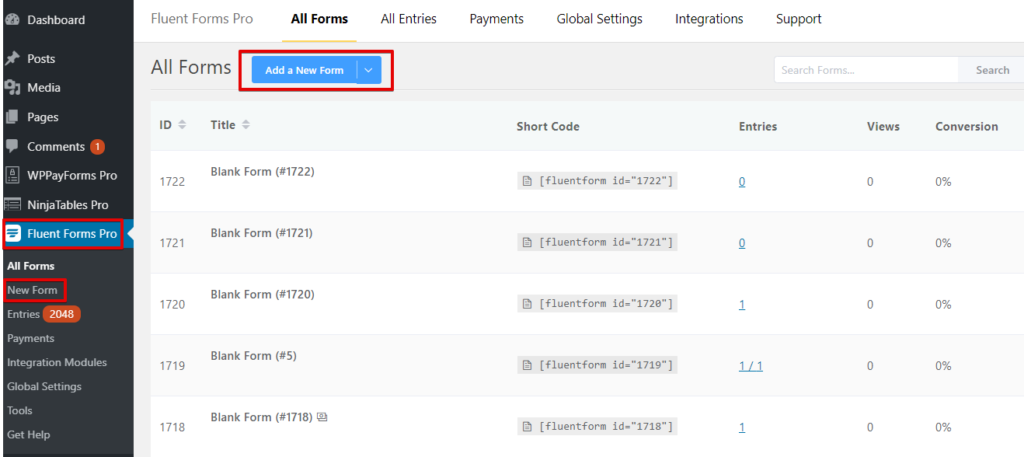
Artık birden çok form kategorisine sahip birden çok kutu göreceksiniz. Temel kategorinin şimdilik beş seçeneği var.
- Boş form
- İletişim Formu
- Bülten formu
- Destek formu
- yoklama formu
Aşağıda birkaç kategori daha var. Örneğin- Ürün, Eğitim, İK, Pazarlama, BT, Finans, Sosyal davet vb.
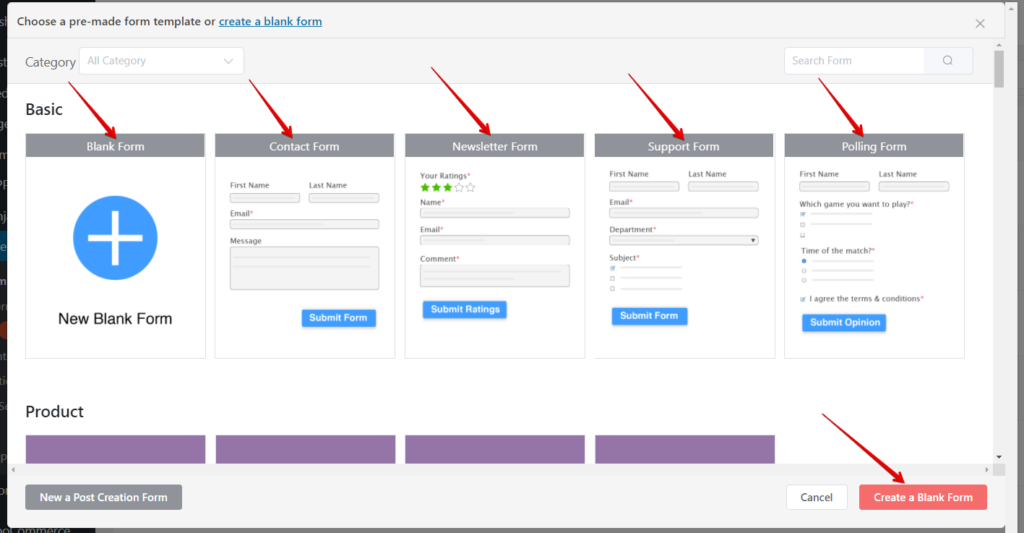
Bu gösteri için, başlamanız için boş bir formu düzenleyeceğiz. Süreç herkes için aynıdır.
Boş bir form açtığınızda, pencere iki form oluşturma seçeneği gösterecektir: Girdi Alanları ve Girdi Özelleştirme .
Oluşturmak için şunları yapabilirsiniz:
- alanlara tıklayın
- Soldaki alanı sürükleyip bırakın
- “+” işaretini tıklayın
- Arama bloğu
Gördüğünüz gibi, form otomatik olarak adlandırılır. Adı sol üstte vurgulanan alandan düzenleyebilirsiniz.
Halihazırda hazır bir formunuz varsa, bu adımı atlayabilir ve doğrudan 4. Adıma geçebilirsiniz. Aksi takdirde talimatları izleyin.
Fluent Forms ile bir formun nasıl oluşturulacağına ilişkin belgelerimiz de onu daha iyi anlamanıza yardımcı olabilir.
Adım 2: Form veri girişi
Ad, e-posta, adres ve telefon numarası olmak üzere dört alan seçtik. Giriş Özelleştirme panelinde, girişi istediğiniz kadar düzenleyebilirsiniz. Onay kutularına tıklayarak seçmeniz veya seçimi kaldırmanız yeterlidir.
Burada, her bloktaki “+” simgesi yeniden konumlandırmanıza, düzenlemenize, çoğaltmanıza ve silmenize olanak tanır. Fluent Forms, kullanıcının daha net bir görünüm için sağ üst köşedeki simgeden tam ekran moduna geçmesini sağlar.

Ayrıca formumuzu “ Dunder Mifflin ” olarak adlandıracağız. Şimdi, "Formu Kaydet" e geçin. Ve "Önizleme ve Tasarım" bölümüne gidin.
3. Adım: Formu gönderin
“Önizleme & Tasarım” panelinde Form Stili Şablonunu değiştirebilirsiniz. Benzer şekilde, Yıldız işareti konumunu, Satır İçi Hata Mesajını, Başarı Mesajını Gönderdikten Sonra ve Çeşitli'den Hata Mesajını Gönderdikten Sonra'yı özelleştirin.
Formu ayarlamayı ve özelleştirmeyi tamamladığınızda “Ayarları Kaydet”e tıklayın.
Test amacıyla formu sahte girişlerle doldurabilir ve her şeyin çalıştığından emin olabilirsiniz. İlk gönderim, ilk giriş olacaktır. Ancak daha fazlasını istiyorsanız, gönderdikten sonra form giriş sayfasını yeniden yükleyin ve “Editör” paneline daha fazla giriş koyun. “Girişler”i yeniden yüklerseniz, form giriş güncellemesini gösterecektir.
Yine, form stilini düzenlemek için “Önizleme ve Tasarım”a gidebilirsiniz.
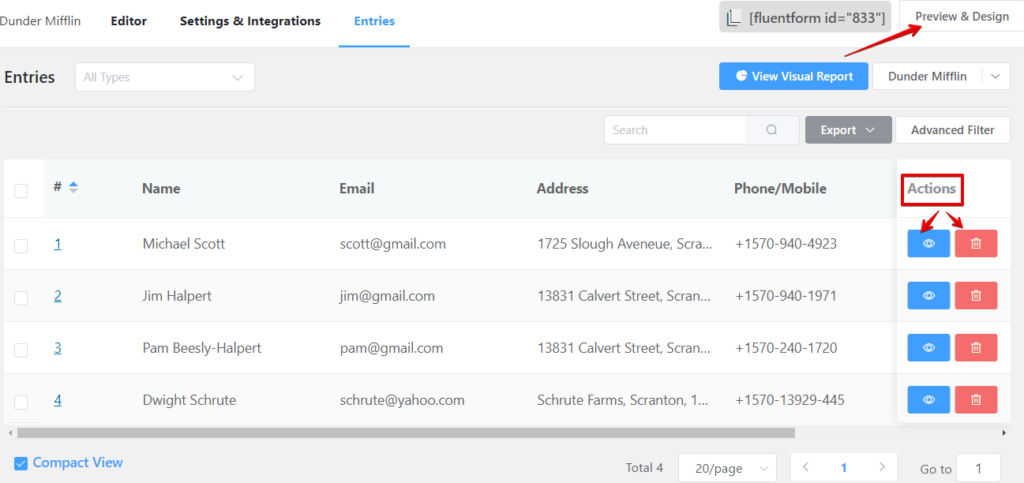
Gönderilen bir girişin düzenlenmesi gerektiğini düşünüyorsanız, “Eylem”den “Görüntüle” düğmesine (göz simgesi) tıklayın ve ardından “Düzenle” düğmesine tıklayın. Pencere, düzenlemek istediğiniz söz konusu girişin ayrıntılarını gösterecektir.
“Dunder Mifflin” formumuza ad, e-posta, adres ve telefon numaraları ile yalnızca dört farklı giriş ekledik. Ancak Fluent Forms aslında sınırsız giriş alabilir!
Adım 4: Ninja Tablolarını Akıcı Formlarla Birleştirin
Son olarak, form girişlerinizi bir WordPress veri tablosunda sunmak için yapmanız gerekenler.
Kontrol panelindeki Ninja Tablolarına gidin ve aşağıdaki resimdeki gibi bir açılır pencere almak için “Tablo Ekle” ye tıklayın.
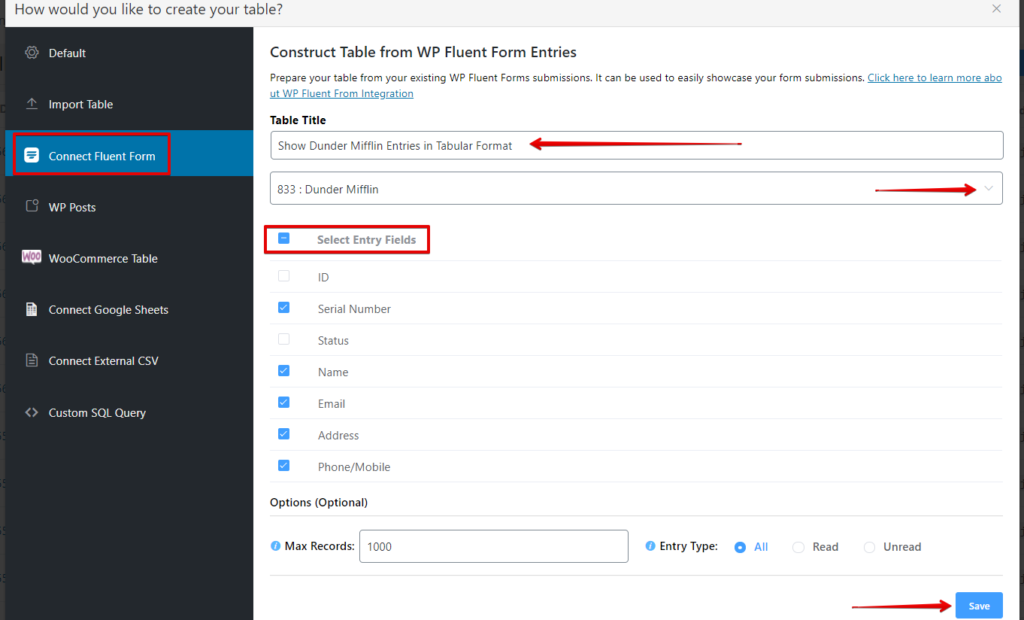
Şimdi, sol kenar çubuğundaki “Akıcı Formu Bağla” seçeneğini seçin. Ardından “Tablo Başlığı” ve “Form Seçiniz” bölümünde tabloya isim verin.
Tablomuza “ Dunder Mifflin Girişlerini Tablo Formatında Göster ” adını verdik ve 1. Adımda daha önce yapılan “Dunder Mifflin” formunu seçtik. Başka herhangi bir hazır formu da seçebilirsiniz.
Form seçimi, tablonuzun sütun olarak gösterilmesini istediğiniz formdan hangi giriş alanlarını seçebileceğiniz “Giriş Alanlarını Seç”e götürecektir.
“Kaydet”e tıkladıktan hemen sonra, tüm form girişleriyle birlikte tablo görünecektir.
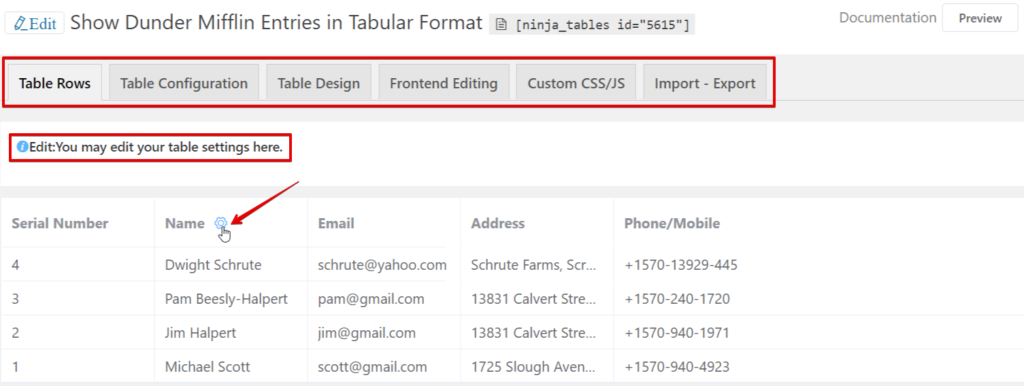
Gerisi tüm Ninja Masaları için tamamen aynıdır. Sonuç olarak, satırları düzenleyebilir, tasarlayabilir ve yapılandırabilir, içe-dışa aktarabilirsiniz, vb. Burada, Ninja Tablolarını nasıl özelleştireceğiniz ve stillendireceğiniz konusunda ayrıntılı bir inceleme bulacaksınız.
Adım 5: Bitirin
Bu kadar!
4. adımda, bir veri tablosuna form girişleri ekleme işlemini hemen hemen tamamlarsınız. Buradaki bu adım, size nihai tablonun nasıl görüneceğini göstermektir.
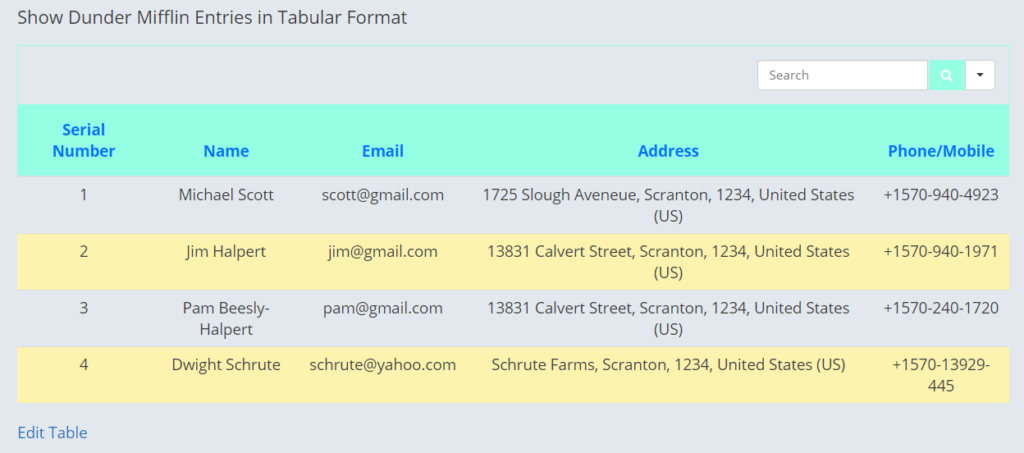
Masayı Ninja Tables renk özelleştirme özelliği ile tasarladık. Artık tablonun kısa kodunu kopyalayabilir ve WordPress Gönderi/Sayfalarınızda herhangi bir yere yapıştırabilirsiniz.
Bazı ekstra bitler
- Ninja Tables ve Fluent Forms entegrasyonu ile ilgili en iyi şey, otomatik güncellemedir . Formda düzenlediğiniz veri ne olursa olsun, tabloda görünecektir.
- Sınırsız giriş yapabilir ve istediğiniz kadar özelleştirebilirsiniz.
- Kodlama bilgisine gerek yok.
- Bu entegrasyonla ilgili ayrıntılı belgelere göz atın.
Kapanış konuşması
Kuşkusuz, Akıcı Formlar ve Ninja Tabloları, bir WordPress meraklısı ve hatta yeni başlayanlar için en güçlü kombinasyonu oluşturur! Kullanıcı dostu özellikler ve akıllı UI ile bu iki eklentinin entegrasyonu, mükemmel bir veri sunumu sağlamayı mümkün kılar.
Ninja Tabloları ve Akıcı Formlar kullanarak WordPress tablolarına form girişlerinin nasıl ekleneceğini tartıştık. Bu kısa makale umarım sizin için yeterli olmuştur. Herhangi bir şeyi anlamakta güçlük çekiyorsanız bize seslenebilirsiniz.
Google E-Tablolarını Çevrimiçi Veri Tablolarınıza Nasıl Gömeceğinizle ilgili başka bir makaleye göz atabilirsiniz.
